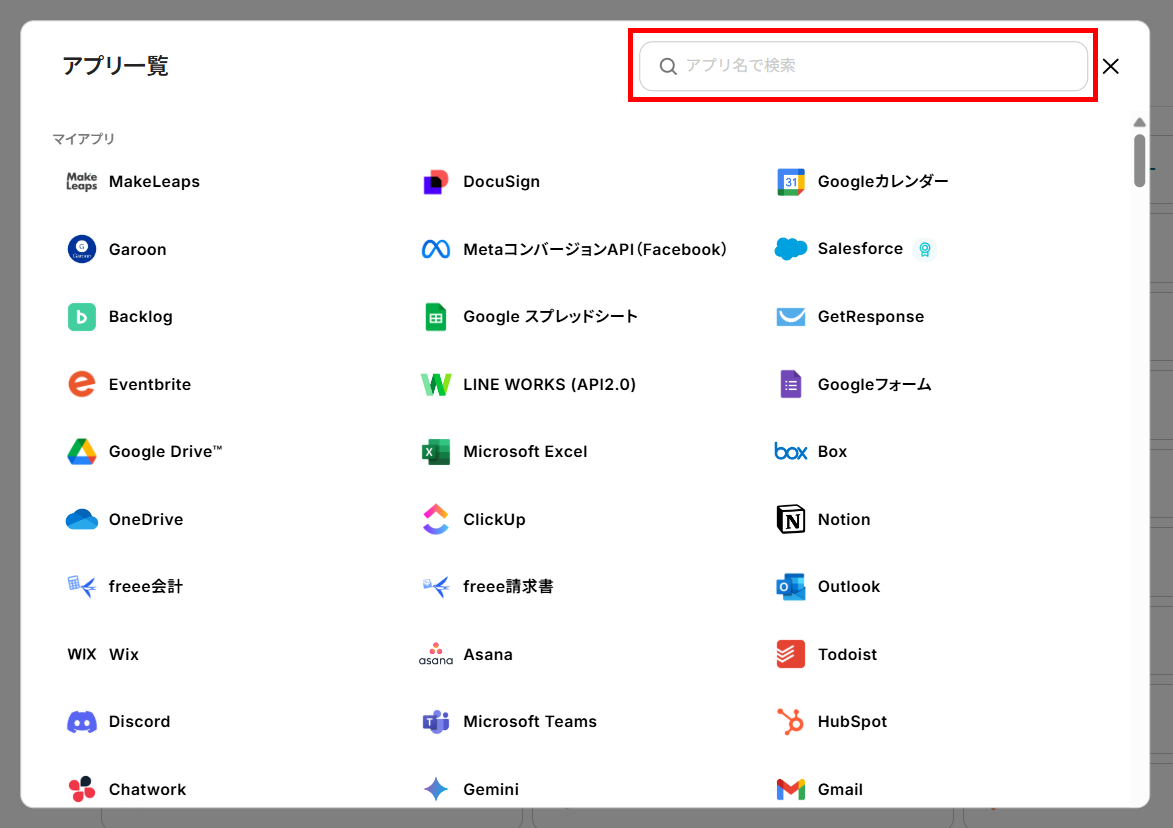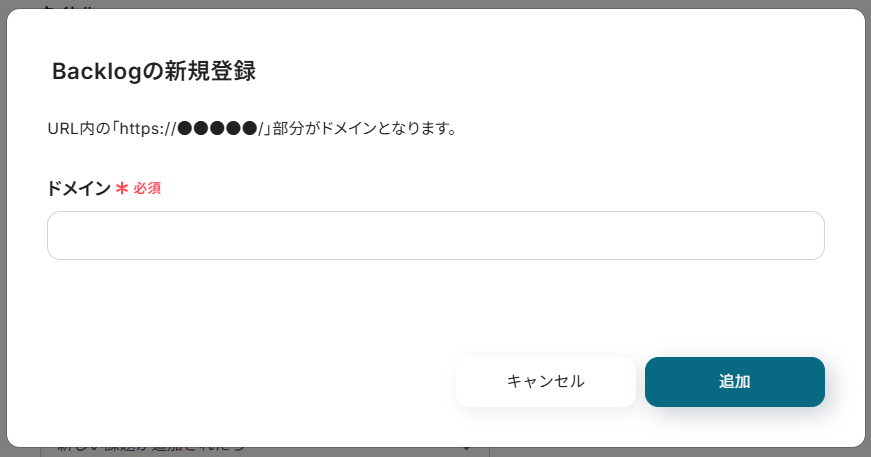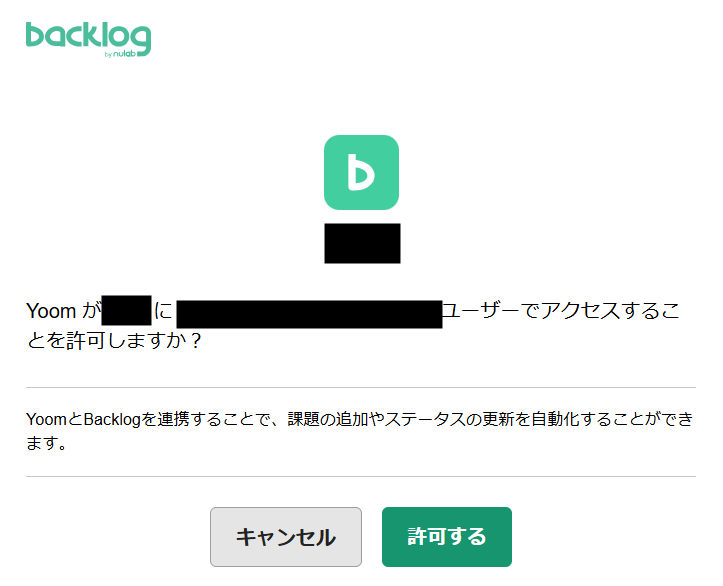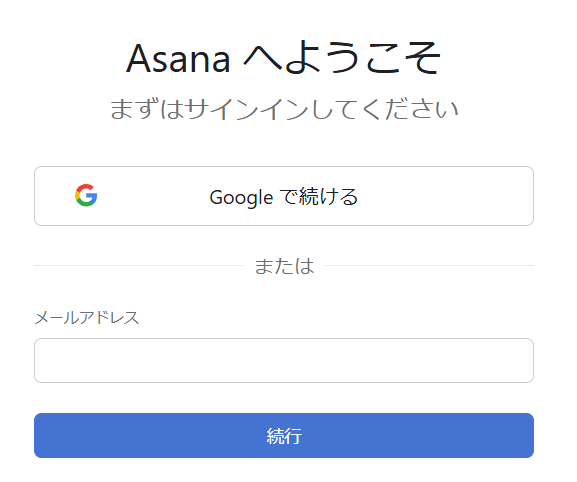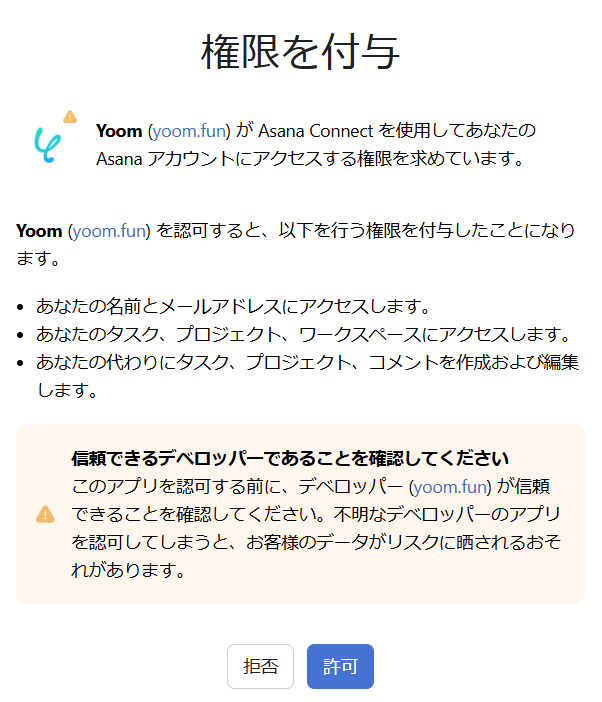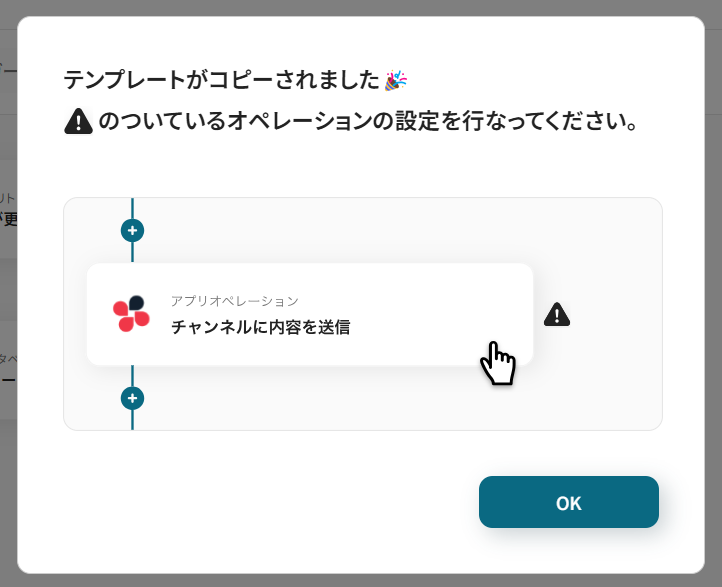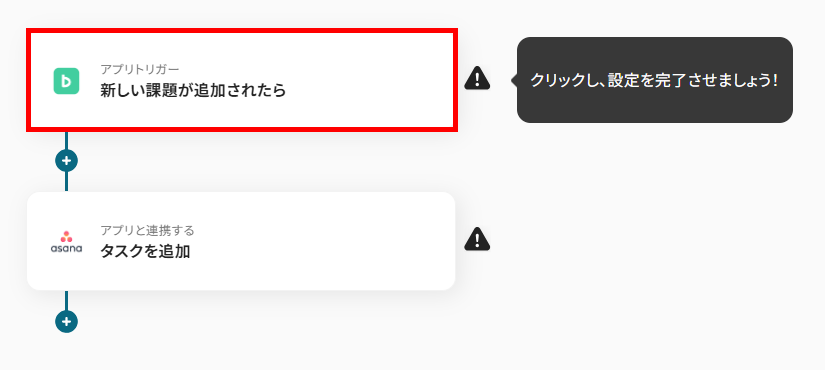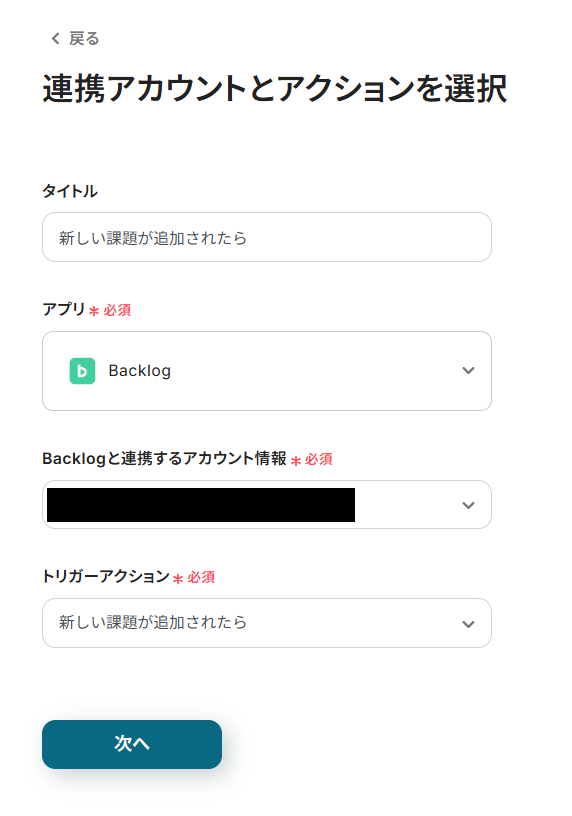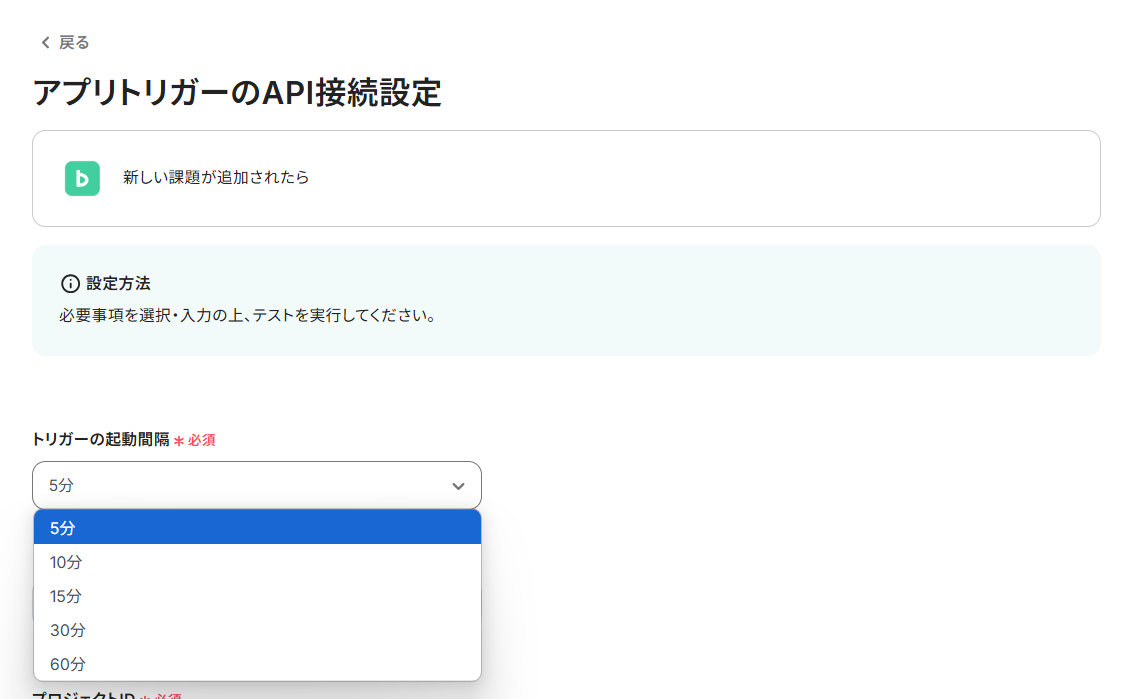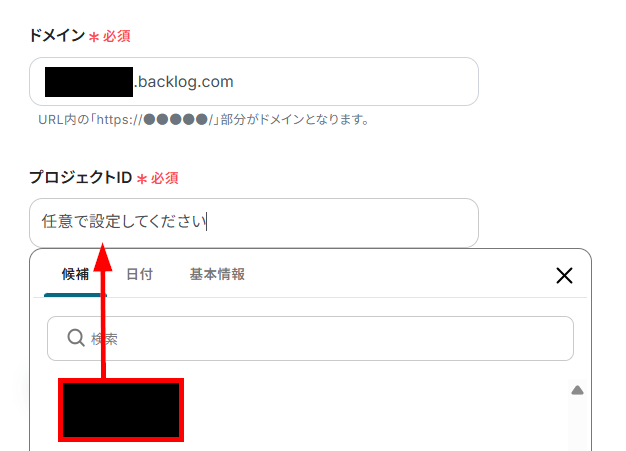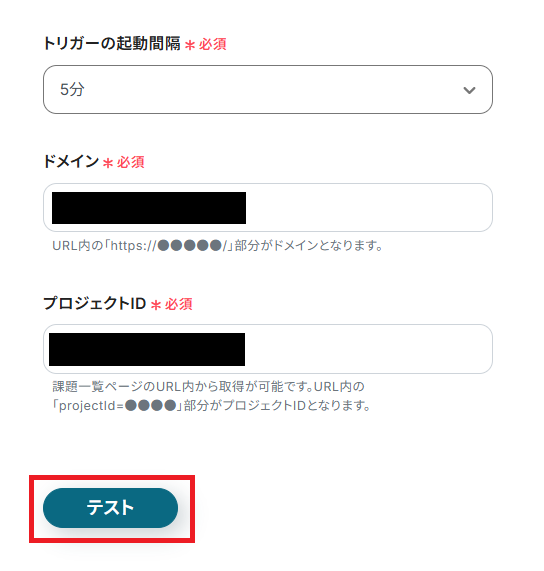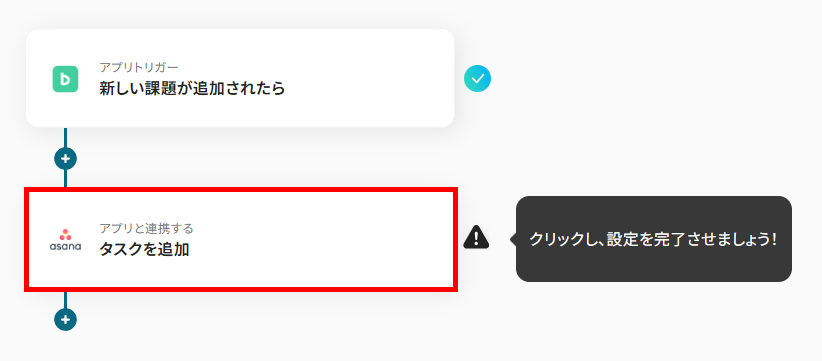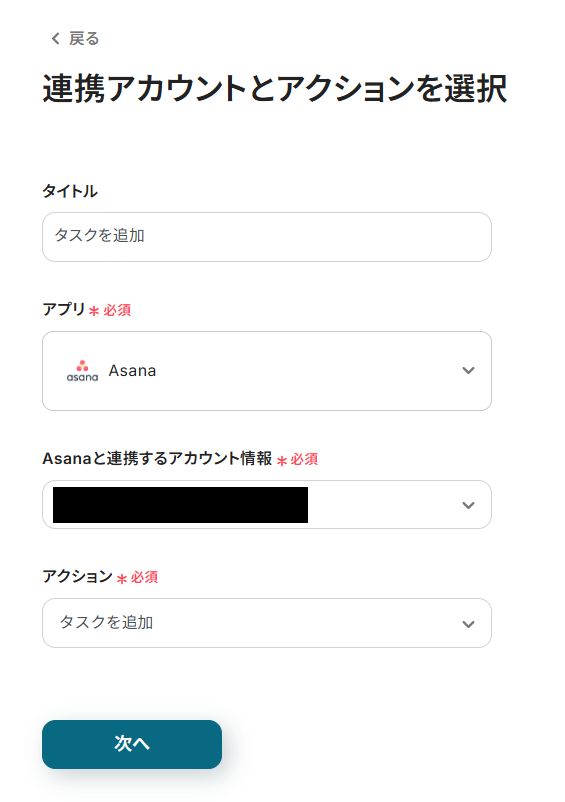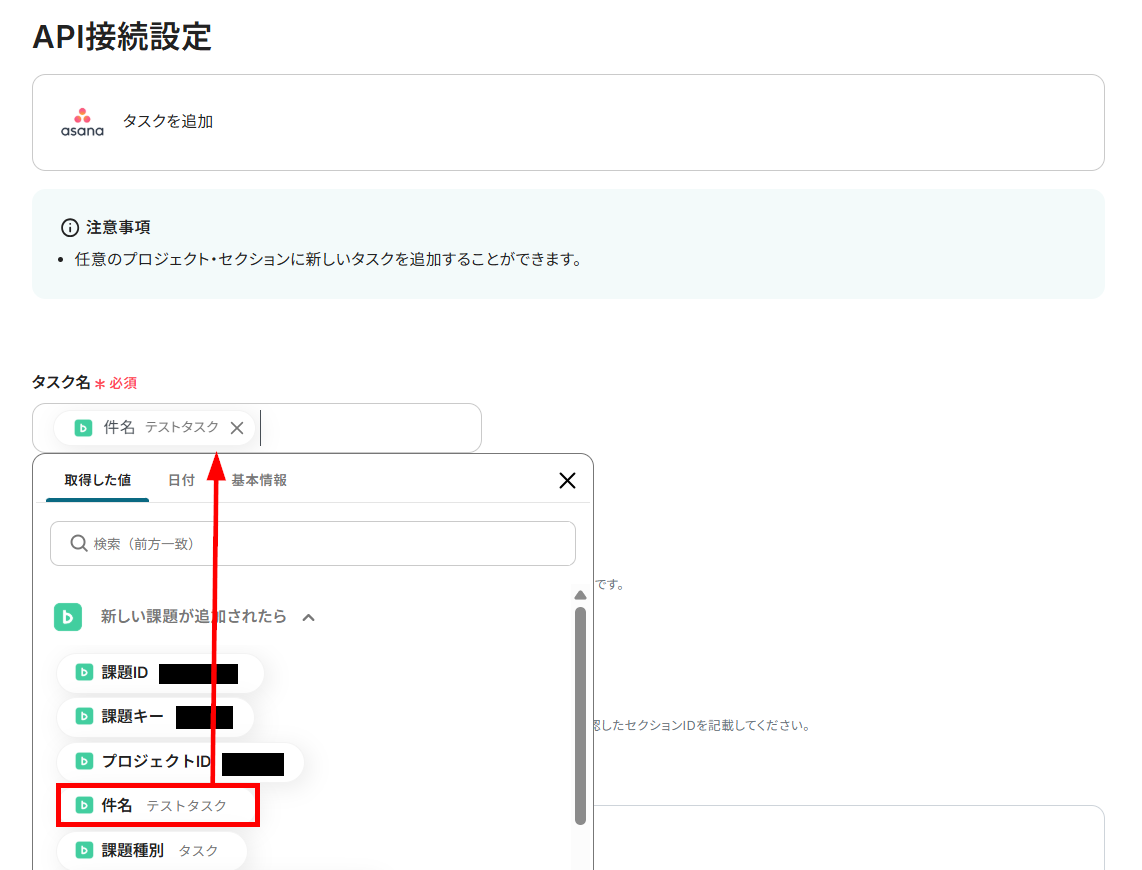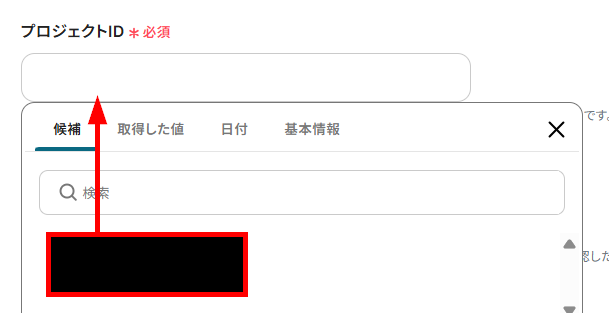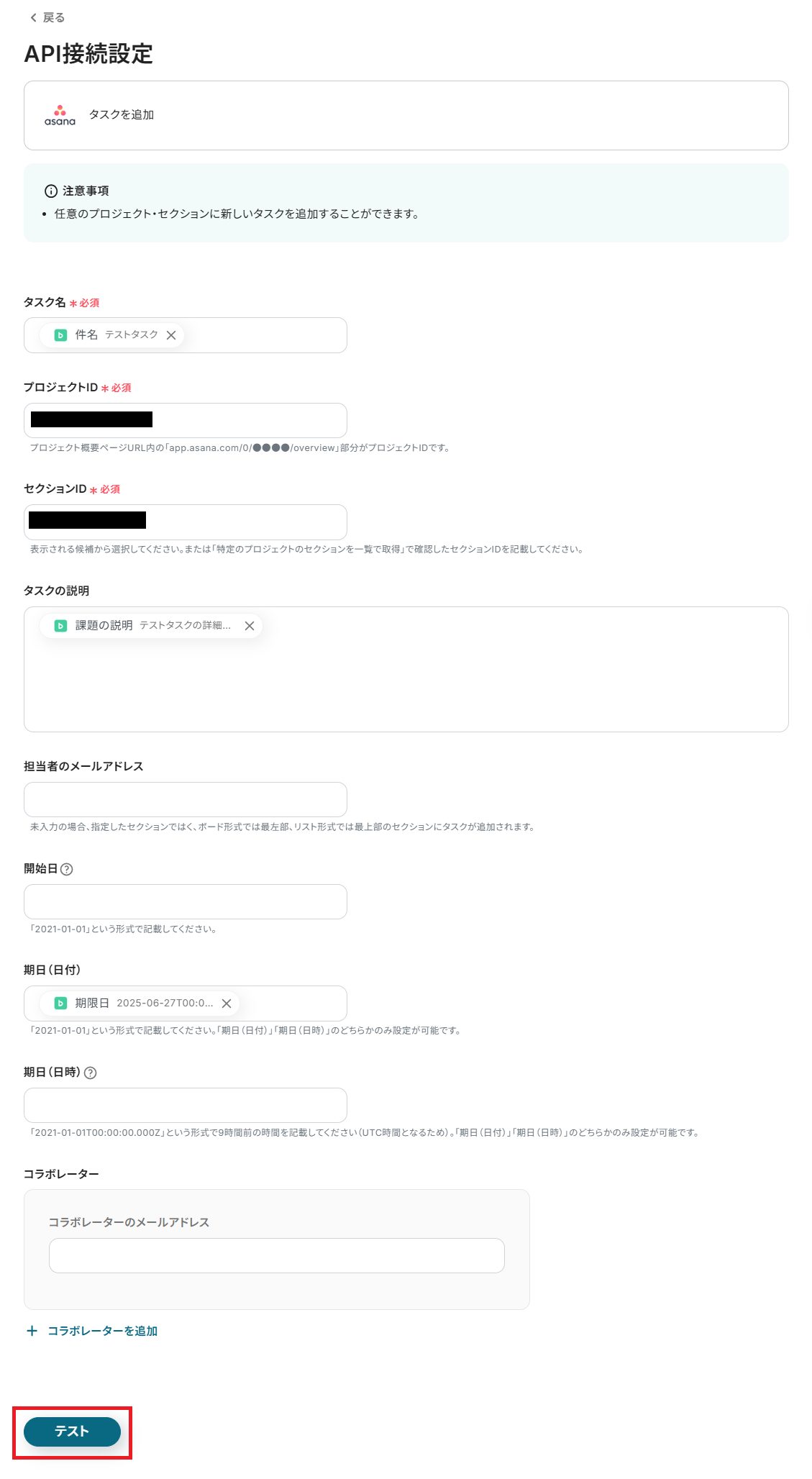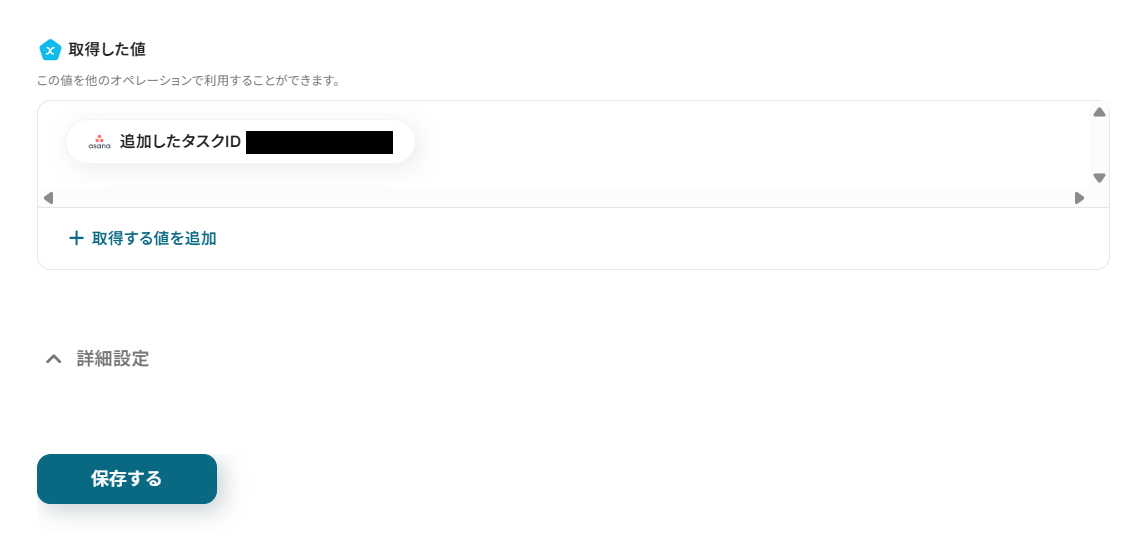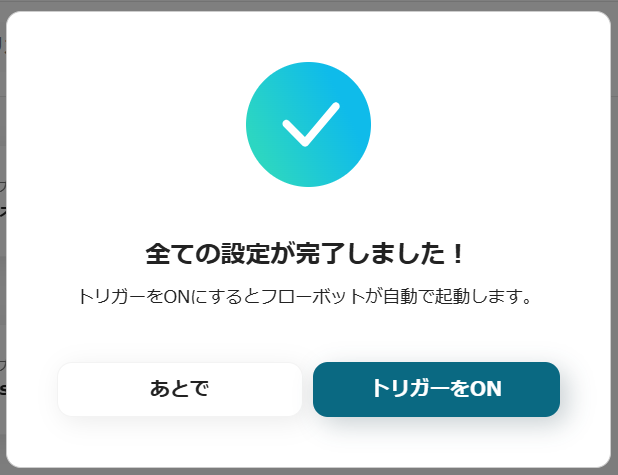Backlogで課題が登録されたらAsanaにも追加する
試してみる
Backlogで課題が登録されたらAsanaにも追加するフローです。
「BacklogとAsanaを使っていて、それぞれのデータを連携したい!」
「Backlogに登録された課題情報をAsanaに手動で転記しており、非常に手間がかかっているし、入力ミスも心配...」
このように、プロジェクト管理ツール間での手作業によるデータ連携に限界を感じ、日々の業務で非効率を抱えていませんか?
もし、Backlogの課題データを自動的にAsanaにタスクとして登録したり、更新したりする仕組みがあれば、これらのデータ入力や転記といった煩わしい作業から解放され、入力ミスや対応漏れのリスクを大幅に削減できます。その結果、より重要で戦略的な業務に集中できる時間を生み出すことに繋がり、チーム全体の生産性が向上するはずです!
今回ご紹介する自動化の設定は、プログラミングの知識が一切不要で、ノーコードで簡単に設定できます。導入や運用の手間も時間もかからないので、ぜひこの機会に自動化を導入して、日々の業務をもっと楽に、そして効率的に進めていきましょう!
とにかく早く試したい方へ
YoomにはBacklogとAsanaを連携するためのテンプレートが用意されているので、今すぐ試したい方は以下よりバナーをクリックしてスタートしましょう!
Backlogで課題が登録されたらAsanaにも追加する
試してみる
Backlogで課題が登録されたらAsanaにも追加するフローです。
BacklogとAsanaを連携してできること
BacklogとAsanaのAPIを連携すれば、Backlogの課題情報をAsanaに自動的にタスクとして連携することが可能になります。これにより、手作業による情報転記の手間や入力ミスを大幅に削減し、スムーズな情報共有を実現できます!
これから、具体的な自動化の例をいくつかご紹介しますので、気になる内容があれば、ぜひ「試してみる」をクリックして、その効果を体験してみてください!
Backlogで課題が登録されたらAsanaにも追加する
Backlogに新しい課題が登録された際に、その情報を自動的にAsanaにもタスクとして追加するこの連携は、両ツール間での情報同期の手間を省き、対応漏れを防ぐのに役立ちます。
この自動化は、Backlogのデータを直接Asanaに連携するシンプルな構成でありながら、必要に応じて課題名や説明文を調整して連携することも可能です。
Backlogで課題が登録されたらAsanaにも追加する
試してみる
Backlogで課題が登録されたらAsanaにも追加するフローです。
Backlogで課題が登録されたら、説明を要約してAsanaに追加する
Backlogに課題が登録された際、その課題の説明文をAIが自動で要約し、要約された内容と共にAsanaにタスクとして追加することもできます。
この連携は、Asana側でタスク内容を迅速に把握できるようにし、情報伝達の効率化につながります。このように、AIによる文章生成を含むデータ加工処理を活用することで、より洗練された情報連携も可能です。
Backlogで課題が登録されたら、説明を要約してAsanaに追加する
試してみる
■概要
Backlogで課題が登録されたタイミングで、その説明文をAIが自動要約し、Asanaのプロジェクトにタスクとして追加するワークフローです。
backlog asanaの連携を手軽に実現し、タスク登録のムダをカット。
要点を瞬時に転送して、チームの動き出しをよりスムーズにサポートします。
■このテンプレートをおすすめする方
・Backlogで課題が増え、Asanaへの転記が手間に感じているプロジェクトマネージャーの方
・説明文をコピー&ペーストするたびに、抜け漏れや誤字が気になるチームリーダーの方
・BacklogとAsanaの連携を手軽に試し、自動化の効果を体感したい担当者の方
・AI要約を使って、やるべきポイントをスムーズに把握し、Asanaですぐにアクションを起こしたいメンバーの方
■注意事項
・Backlog、AsanaのそれぞれとYoomを連携してください。
・トリガーは5分、10分、15分、30分、60分の間隔で起動間隔を選択できます。
・プランによって最短の起動間隔が異なりますので、ご注意ください。
BacklogとAsanaの連携フローを作ってみよう
それでは、実際にBacklogとAsanaを連携したフローを作成してみましょう!
今回はYoomを使用して、ノーコードでBacklogとAsanaの連携を進めていきます。もしまだYoomのアカウントをお持ちでない場合は、こちらの登録フォームからアカウントを発行しておきましょう。
[Yoomとは]
フローの作成方法
今回はBacklogで課題が登録されたらAsanaにも追加するフローを作成していきます!
作成の流れは大きく分けて以下です。
- BacklogとAsanaをマイアプリ連携
- テンプレートをコピー
- Backlogのトリガー設定およびAsanaのアクション設定
- トリガーをONにし、フローが起動するかを確認
Backlogで課題が登録されたらAsanaにも追加する
試してみる
Backlogで課題が登録されたらAsanaにも追加するフローです。
ステップ1:BacklogとAsanaをマイアプリ連携
ここでは、Yoomとそれぞれのアプリを連携して、操作が行えるようにしていきます。
Yoomにログインしてメニューにあるマイアプリを選択し、新規接続をクリックします。

アプリ一覧から連携したいアプリを選択します。
検索窓に連携したいアプリ名を入力すると簡単に見つかりますよ。
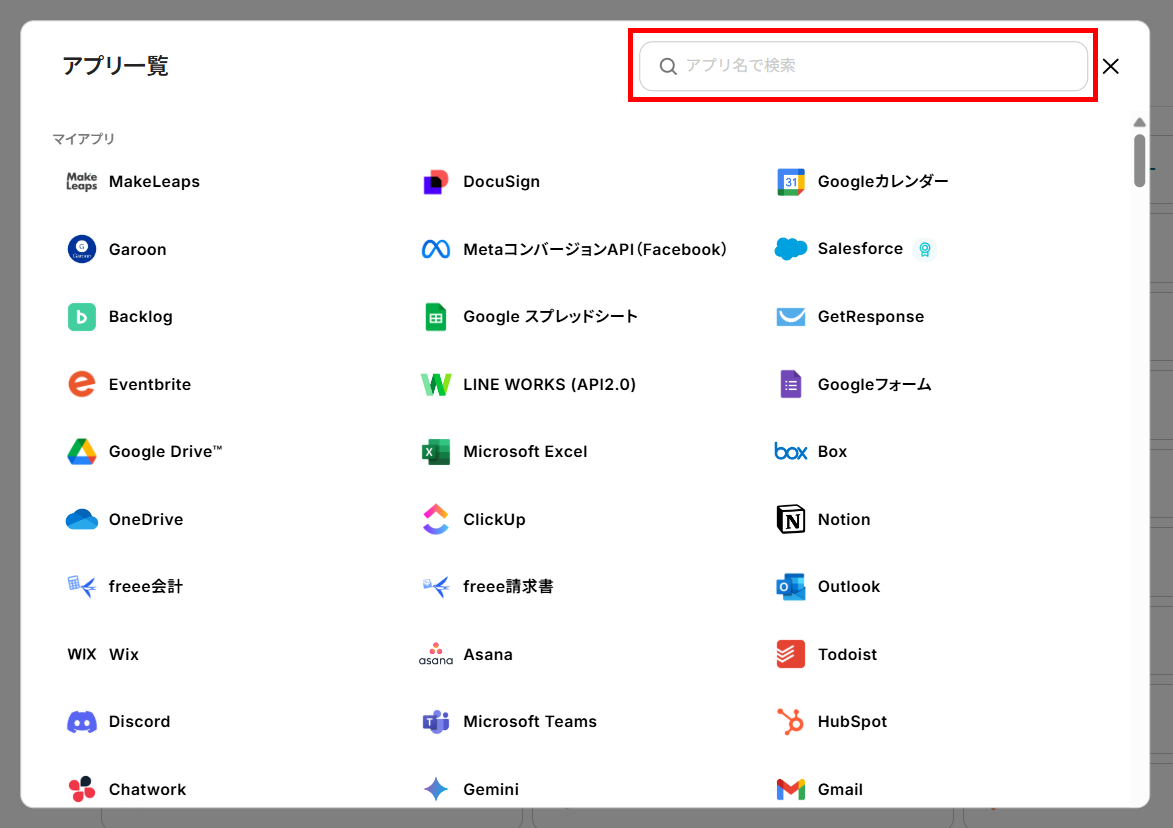
Backlogの場合
アプリ一覧でBacklogを選択すると、以下の画面が表示されます。
ドメインを入力し、追加をクリックしましょう。
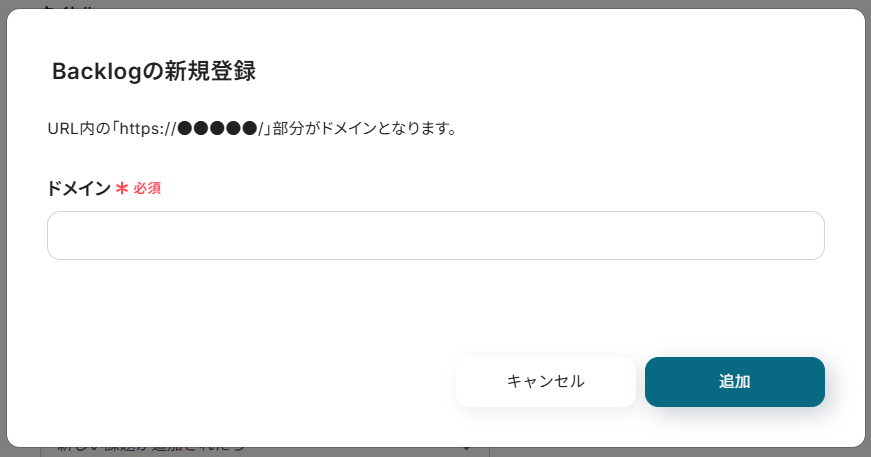
Yoomへのアクセスを許可すると、連携が完了です。
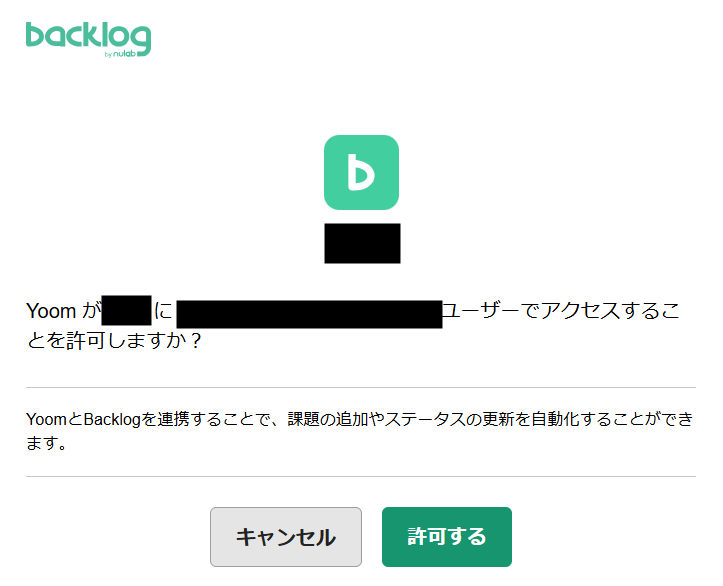
Asanaの場合
アプリ一覧画面でAsanaを選択するとサインイン画面が表示されます。
連携したいアカウントにサインインしましょう。
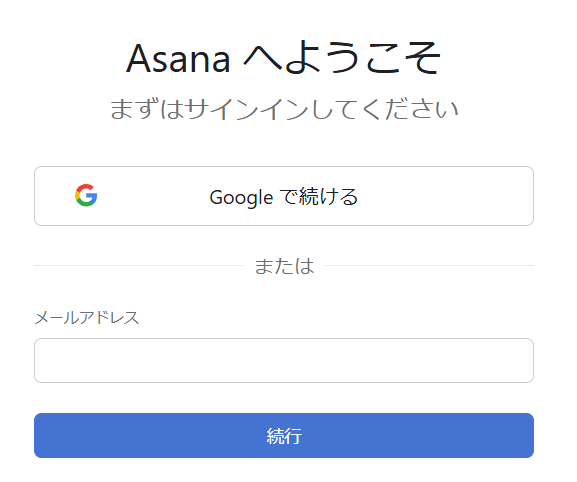
Yoomへの権限の付与を許可すると、マイアプリへの連携が完了です。
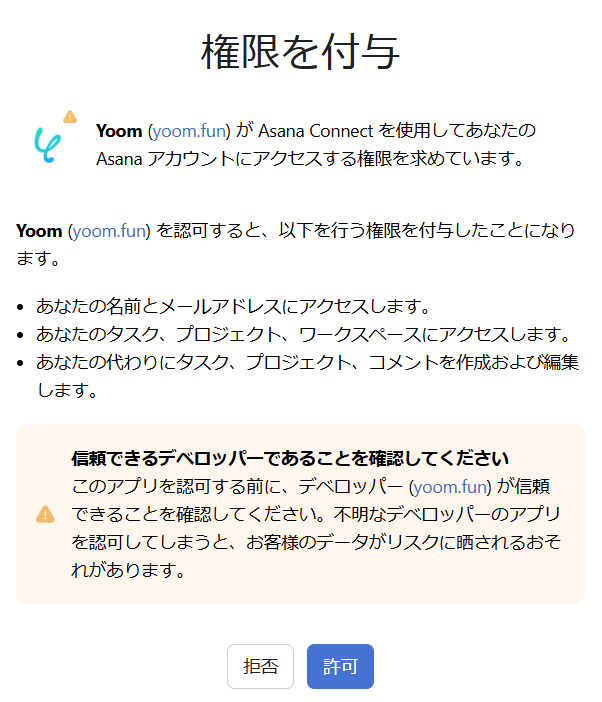
ステップ2:テンプレートをコピー
それではフローボットを作っていきます!
簡単に設定できるようにテンプレートが用意されているので、まずはコピーしましょう。
Yoomにログインし、バナーの「試してみる」をクリックしてください。
Backlogで課題が登録されたらAsanaにも追加する
試してみる
Backlogで課題が登録されたらAsanaにも追加するフローです。
コピーが成功すると、以下の画面が表示されるので、OKをクリックしましょう。
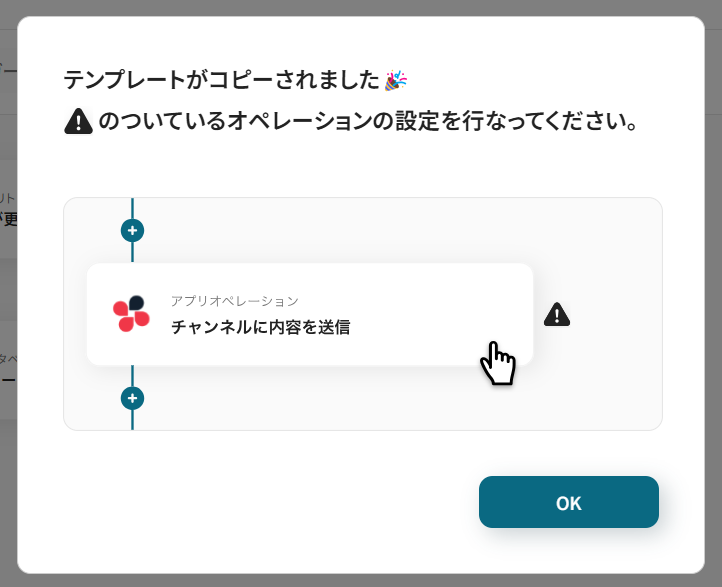
ステップ3:Backlogのトリガーアクション設定
テンプレートをコピーすると以下の画面が表示されるので、上側の赤枠をクリックし、Backlogの設定をします。
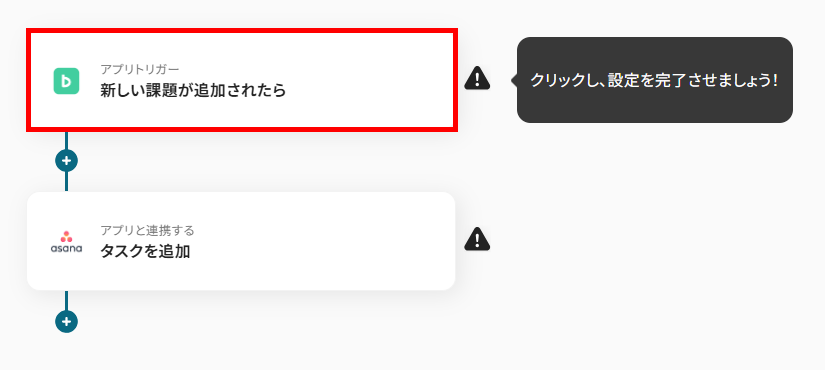
タイトルを任意で設定し、連携するアカウントを確認してください。
トリガーアクションは変更せず、次へ進みましょう。
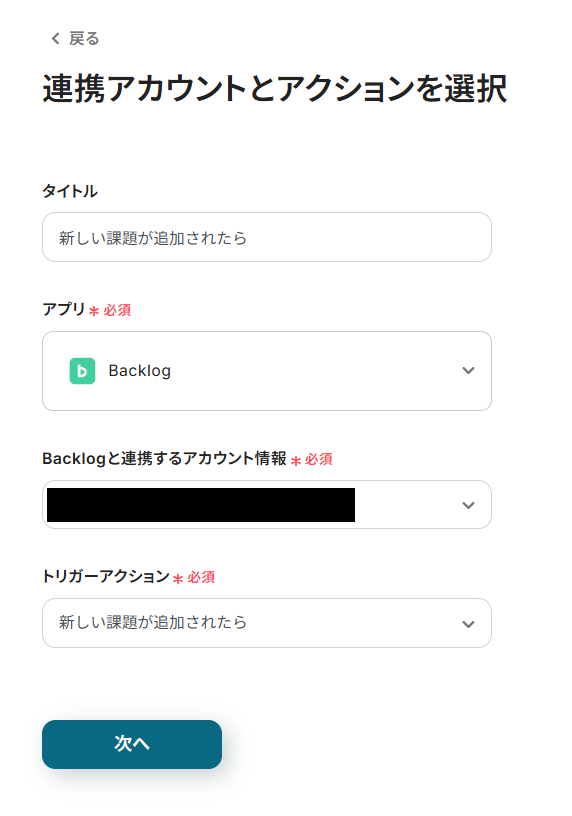
トリガーの起動間隔をプルダウンから設定します。
- トリガーの起動間隔は、選択した時間毎に一度、Backlogでトリガーとなるアクション(新しい課題の追加)が行われたかを確認し、アクションが行われている場合にフローボットが起動します。
- 起動間隔は5分、10分、15分、30分、60分のいずれかを設定できます。
ただし、利用プランによって設定できる最短間隔が異なるためご注意ください。
基本的にはそのプランで設定可能な最短の起動間隔を選択するのがおすすめです!
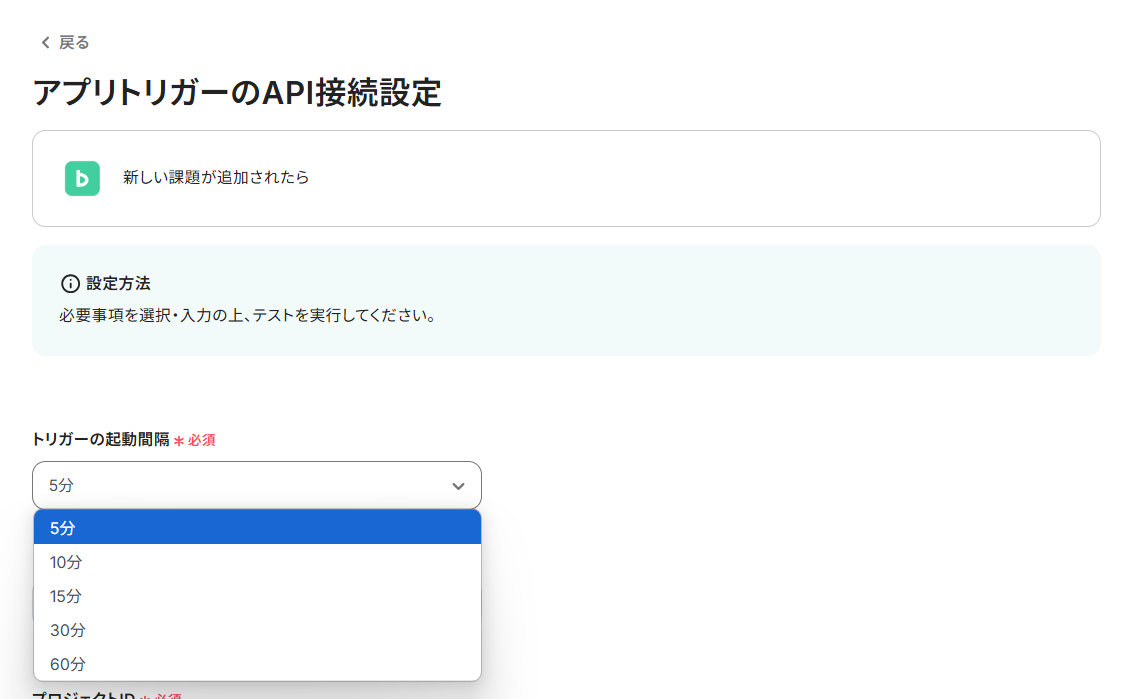
Backlogのドメインを注釈に沿って入力し、課題を追加するプロジェクトIDを候補から設定します。
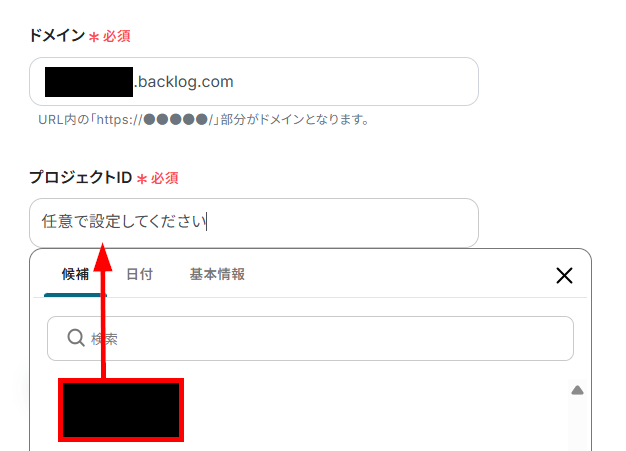
ここまでの設定が完了したら、Backlogにテスト用の課題を追加し、テストを行います。
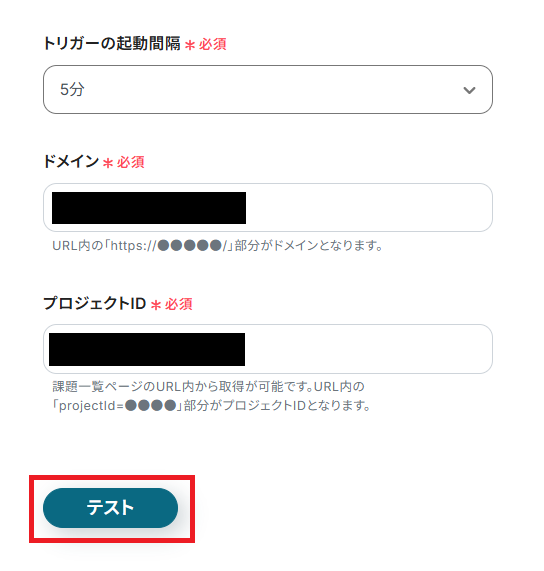
テストが成功すると、Backlogに追加した課題の情報が取得されるので保存しましょう。
取得した値は、次のアクションで利用できます。

ステップ4:Asanaのアクション設定
次にAsanaへタスクを追加する設定をします。
下側の赤枠をクリックしましょう。
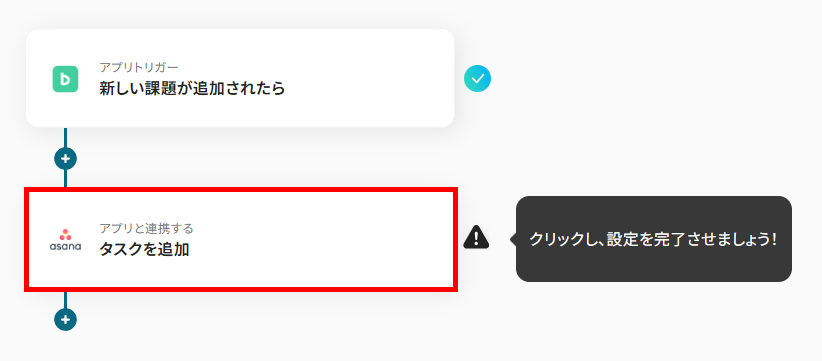
タイトルを任意で設定し、連携するアカウント情報を確認します。
アクションは変更せず、次へ進みます。
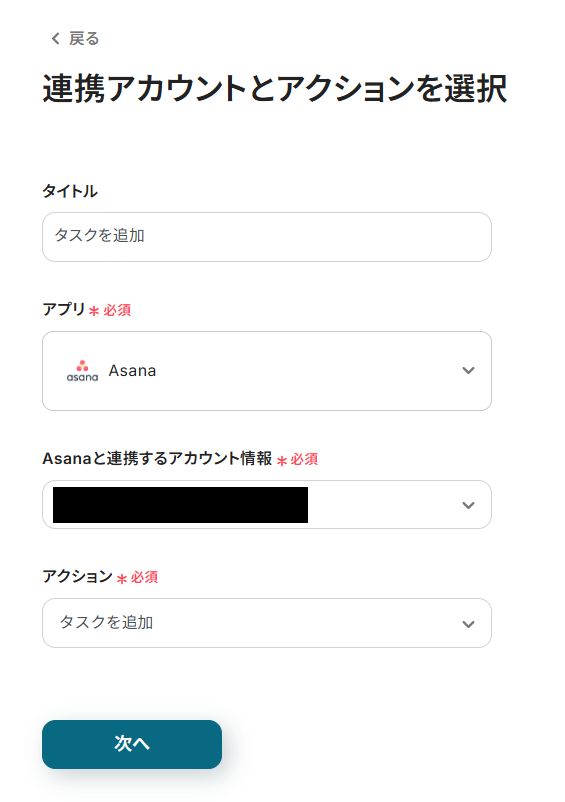
Asanaに追加するタスクの情報を設定します。
Backlogの情報を反映させる項目は、取得した値から対応する項目を設定します。
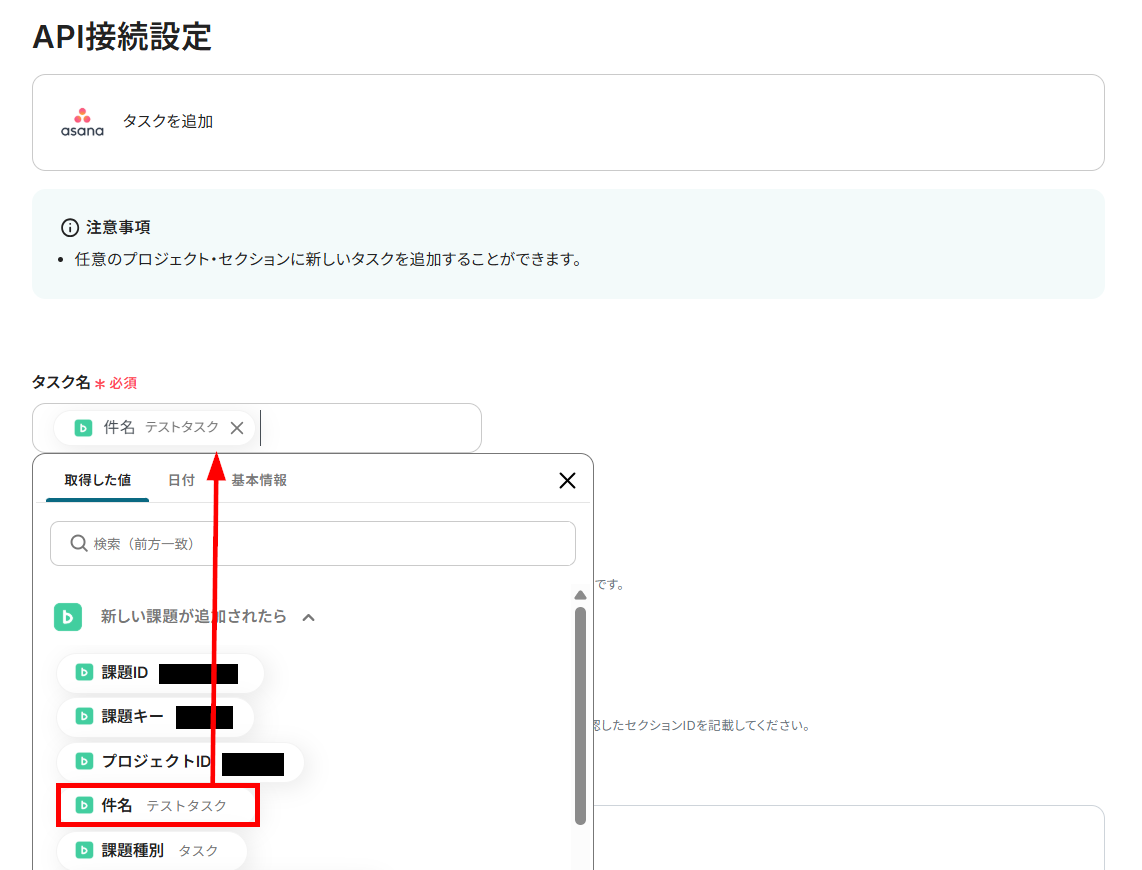
タスクを登録するプロジェクトとセクションのIDを候補から設定しましょう。
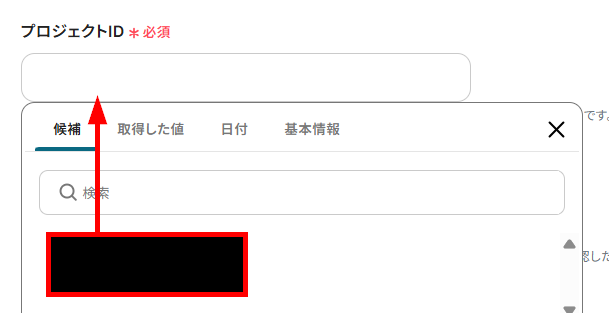
設定が完了したらテストをします。
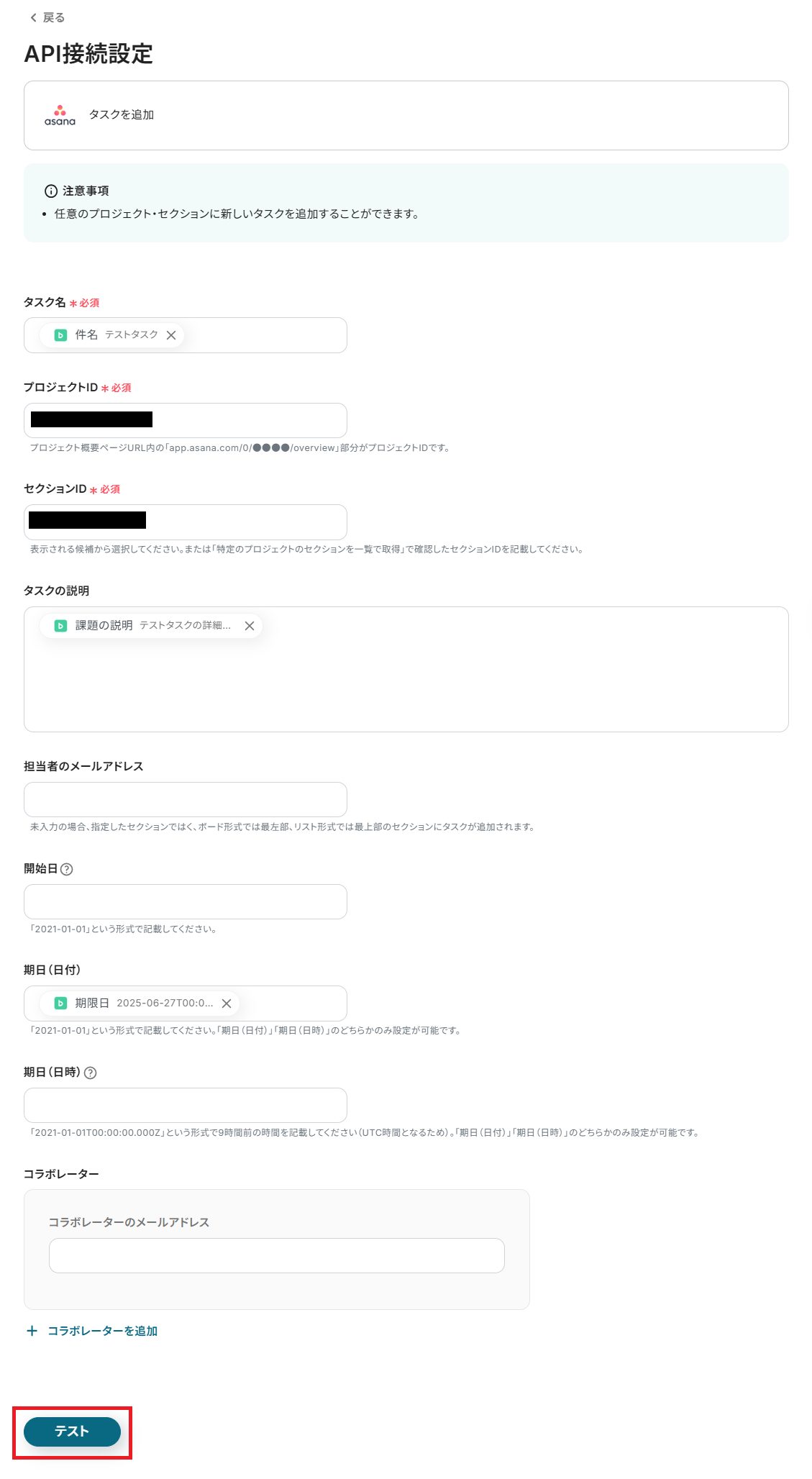
テストが成功したら、Asanaにタスクが追加されていることを確認しましょう。
問題がなければ保存します。
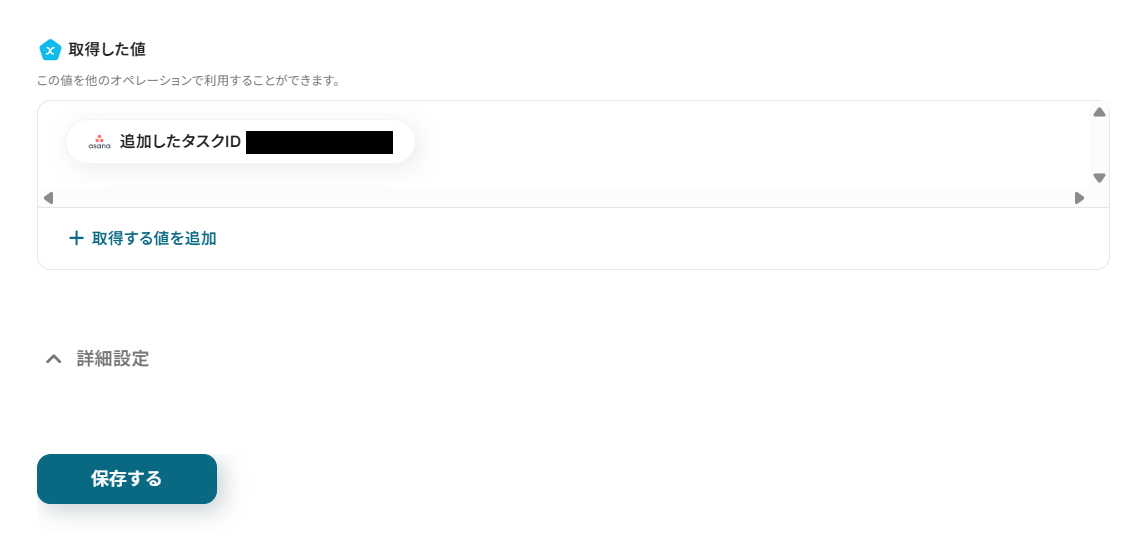
ステップ5:トリガーをONにして起動準備完了
最後に、フローボットを起動します。
Asanaの設定を保存すると、以下の画面が表示されるので、トリガーをONにしましょう!
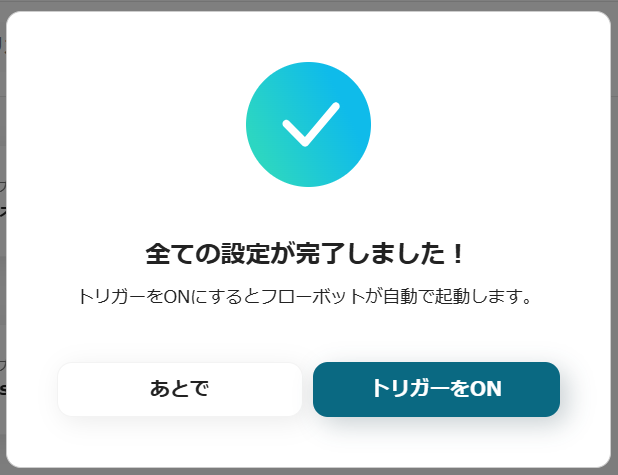
以上が、Backlogで課題が登録されたらAsanaにも追加する方法です!
AsanaのデータをBacklogに連携したい場合
今回はBacklogからAsanaへデータを連携する方法をご紹介しましたが、逆にAsanaからBacklogへのデータ連携を実施したい場合は、下記のテンプレートも併せてご利用ください。
Asanaにタスクが追加されたらBacklogへ追加する
Asanaに新しいタスクが追加された際に、その情報を自動的にBacklogにも課題として追加します。
この連携は、タスク情報をBacklogのプロジェクト管理とスムーズに同期させ、情報の一元化を促進します。
Asanaのデータを直接Backlogに連携するシンプルな構成ですが、タスク名や詳細情報をBacklogの課題に合わせて調整して連携することも可能です。
Asanaにタスクが追加されたらBacklogへ追加する
試してみる
Asanaにタスクが追加されたらBacklogへ追加するフローです。
Asanaでタスクが追加されたら、説明を要約してBacklogに課題を追加する
Asanaで新しいタスクが追加された際、そのタスクの説明文をAIが自動で要約し、要約された内容と共にBacklogに課題として追加します。
この連携は、Backlog側で課題内容を素早く理解できるようにするため、プロジェクト全体の進捗管理の円滑化につながります。
AIによる文章生成を含むデータ加工処理を利用しているので、情報の粒度を適切に調整した連携も可能です。
Asanaでタスクが追加されたら、説明を要約してBacklogに課題を追加する
試してみる
■概要
Asanaでタスクが追加されると、その説明文をAIで自動要約し、Backlogに課題として登録する業務ワークフローです。
AsanaとBacklogをつなぎ、二重入力や確認作業を減らし、チームの情報共有をよりスムーズに進められます。
■このテンプレートをおすすめする方
・Asanaで作成したタスク説明をBacklogへ手動でコピーしている担当者の方
・AsanaとBacklogを両方活用しているものの情報連携に時間がかかるチームリーダーの方
・BacklogとAsanaの自動化で二重入力を減らし、ミスを防ぎたいプロジェクトマネージャーの方
・タスク説明の要約が面倒で、共有内容の精度を保ちつつ効率化したいメンバーの方
■注意事項
・Asana、BacklogのそれぞれとYoomを連携してください。
・トリガーは5分、10分、15分、30分、60分の間隔で起動間隔を選択できます。
・プランによって最短の起動間隔が異なりますので、ご注意ください。
・分岐はミニプラン以上のプランでご利用いただける機能(オペレーション)となっております。フリープランの場合は設定しているフローボットのオペレーションはエラーとなりますので、ご注意ください。
・ミニプランなどの有料プランは、2週間の無料トライアルを行うことが可能です。無料トライアル中には制限対象のアプリや機能(オペレーション)を使用することができます。
BacklogやAsanaのAPIを使ったその他の自動化例
今回ご紹介したテンプレート以外にも、BacklogやAsanaのAPIを活用すれば、様々な自動化の実現が可能です!
「うちでも取り入れてみたい」と感じたら、ぜひ以下のテンプレートをチェックしてみてください。
Backlogを使った自動化例
Backlogを活用した業務の自動化には、問い合わせフォームの内容をもとにBacklogへ自動で課題を登録したり、Backlogに追加されたタスク情報をGaroonのカレンダーに反映させることが可能です。
また、BoxにアップロードされたファイルをBacklogの課題に自動で添付するといったファイル連携も実現できます。
プロジェクト管理の一歩先を行く業務効率化を目指したい方におすすめです。
Backlogで登録されたタスク情報をGaroonのカレンダーに登録する
試してみる
Backlogで登録されたタスク情報をGaroonのカレンダーに登録するフローです。
Backlogで課題が追加されたらTrelloに連携する
試してみる
BacklogとTrelloを連携し、Backlogで課題が追加されたらTrelloに連携するフローボットです。
Backlogに課題が追加されたら、Confluenceにページを作成する
試してみる
■概要
「Backlogに課題が追加されたら、Confluenceにページを作成する」ワークフローは、課題の作成時に自動でドキュメントが用意されます。
手動でページを作成する手間が削減され、作業の流れがスムーズになります。
■このテンプレートをおすすめする方
・Backlogを活用してプロジェクトや課題管理を行っている方
・Backlogへの課題追加後に、関連情報を速やかにConfluenceへ反映したい方
・手作業でのページ作成や情報転記作業に負担を感じている方
・Confluenceをチーム内のナレッジやドキュメント共有に利用している方
・メンバー間で課題に関する情報共有や記録をスピーディに行いたい方
■注意事項
・Backlog、ConfluenceのそれぞれとYoomを連携してください。
BoxにアップロードされたファイルをBacklogの課題に添付する
試してみる
■概要
「BoxにアップロードされたファイルをBacklogの課題に添付する」ワークフローは、ファイル管理と課題管理をシームレスにつなぐ業務ワークフローです。Boxに保存された重要なドキュメントをBacklogのプロジェクト課題に自動で添付することで、情報共有の効率を高めます。
Yoomのこのワークフローを活用すれば、手間を省きつつ、必要な情報を必要な場所に自動で配置できます。チーム全体の生産性向上に貢献します。
■このテンプレートをおすすめする方
・BoxとBacklogを併用しているプロジェクト管理者の方
・ファイル添付作業に時間を取られているチームメンバー
・情報共有の効率化を図りたい開発チームやデザインチーム
・手動でのファイル管理に煩わしさを感じている企業のIT担当者
■注意事項
・BoxとBacklogをYoomを連携してください。
問合せフォームを作成し、送信された内容をBacklogに登録する
試してみる
問合せフォームを作成し、フォームから送信された問い合わせ内容を自動的にBacklogの課題として登録するフローボットです。
Asanaを使った自動化例
Asanaを活用した自動化フローでは、Typeformで送信された情報をもとにAsanaでタスクを自動生成したり、Google スプレッドシート内の特定条件に合致する行からタスクを作成することが可能です。
また、Zendeskで作成されたチケットをAsanaに登録することで、サポート業務とのスムーズな連携も実現できます。
Asanaを中核とした業務の自動化に興味がある方はぜひ活用してください。
Microsoft Teamsの投稿内容をもとに、Asanaでタスクを作成する
試してみる
■概要
「Microsoft Teamsの投稿内容をもとに、Asanaでタスクを作成する」フローは、Microsoft Teamsで交わされた情報を自動的にAsanaのタスクとして整理する業務ワークフローです。日常のチャットや共有事項を手動でタスク化する手間を省き、Yoomの連携機能を活用してスムーズなプロジェクト管理を実現します。これにより、チームのコミュニケーションとタスク管理が一体となり、効率的な業務運営が可能になります。
■このテンプレートをおすすめする方
・Microsoft TeamsとAsanaを日常的に使用しているプロジェクト管理者の方
・チーム内のコミュニケーションからタスクへの移行を自動化したい方
・手動でのタスク作成に時間を取られ、業務効率化を図りたい担当者の方
・複数のプロジェクトを同時進行で管理し、情報の一元化を目指している方
・チームメンバー間の情報共有を円滑にしたいリーダーやマネージャーの方
■注意事項
・Microsoft Teams、AsanaのそれぞれとYoomを連携してください。
・Microsoft365(旧Office365)には、家庭向けプランと一般法人向けプラン(Microsoft365 Business)があり、一般法人向けプランに加入していない場合には認証に失敗する可能性があります。
・トリガーは5分、10分、15分、30分、60分の間隔で起動間隔を選択できます。
・プランによって最短の起動間隔が異なりますので、ご注意ください。
Notionでページが作成されたら、Asanaにタスクを追加する
試してみる
■概要
「Notionでページが作成されたら、Asanaにタスクを追加する」ワークフローは、Notionに新しいページが作成されると、その情報を基にAsanaに自動でタスクを追加する仕組みです。これにより、Notionで管理しているプロジェクトや情報に関連するタスクを簡単にAsanaで追跡でき、効率的なタスク管理が可能になります。
■このテンプレートをおすすめする方
・Notionでプロジェクトや情報を管理し、Asanaでタスクを管理している方
・NotionとAsanaを連携させて作業の流れをスムーズにしたい方
・新しいページが作成される度に、それに関連するタスクをAsanaで自動的に作成したい方
・Asanaでのタスク管理とNotionでの情報整理を統合したい方
■注意事項
・Notion、AsanaのそれぞれとYoomを連携してください。
Typeformで送信された情報でAsanaにタスクを作成する
試してみる
■概要
「Typeformで送信された情報でAsanaにタスクを作成する」ワークフローは、Typeformから収集したデータをAsanaを通じて自動的にタスク化する業務ワークフローです。
これにより、手作業でのデータ転記を省き、効率的なタスク管理を実現します。
フォームの入力内容が即座にAsanaに反映されるため、プロジェクトの進行がスムーズになります。
■このテンプレートをおすすめする方
・Typeformを使用して顧客やチームから情報を収集している方
・Asanaでのタスク管理を効率化したいプロジェクトマネージャー
・手動でのデータ転記による時間と労力を削減したいビジネスオーナー
■注意事項
・AsanaとTypeformのそれぞれとYoomを連携してください。
・トリガーのアウトプット取得方法は下記を参考に行ってください。
https://intercom.help/yoom/ja/articles/5404443
Zendeskでチケットが作成されたらAsanaに追加する
試してみる
■概要
Zendeskで受け付けた問い合わせを、手作業でAsanaのタスクに転記していませんか。
この作業は時間がかかるだけでなく、情報の転記ミスや対応漏れといったヒューマンエラーの原因にもなりがちです。
このワークフローを活用すれば、Zendeskで新しいチケットが作成された際に、自動でAsanaにタスクを追加できるため、こうした課題を解消し、スムーズな顧客対応を実現します。
■このテンプレートをおすすめする方
・ZendeskとAsanaを併用し、問い合わせ対応やタスク管理を行っている方
・手作業によるチケット情報の転記に手間を感じ、業務を効率化したいと考えている方
・問い合わせの対応漏れを防ぎ、タスク管理の精度を高めたいチームリーダーの方
■注意事項
・Zendesk、AsanaのそれぞれとYoomを連携してください。
・【Zendesk】はチームプラン・サクセスプランでのみご利用いただけるアプリとなっております。フリープラン・ミニプランの場合は設定しているフローボットのオペレーションやデータコネクトはエラーとなりますので、ご注意ください。
・チームプランやサクセスプランなどの有料プランは、2週間の無料トライアルを行うことが可能です。無料トライアル中には制限対象のアプリを使用することができます。
・トリガーは5分、10分、15分、30分、60分の間隔で起動間隔を選択できます。
・プランによって最短の起動間隔が異なりますので、ご注意ください。
Google スプレッドシートを定期チェックし、特定条件の行からAsanaでタスクを作成する
試してみる
■概要
「Google スプレッドシートを定期チェックし、特定条件の行からAsanaでタスクを作成する」ワークフローは、データ管理とタスク管理をシームレスに連携させる業務ワークフローです。
日々の業務でGoogle スプレッドシートに蓄積されるデータを手作業でAsanaに入力するのは時間がかかり、ミスの元になりがちです。
このワークフローを活用すれば、特定の条件に合致する行を自動的に検出しAsanaにタスクとして登録することが可能です。
これにより、データの有効活用とタスク管理の効率化が実現します。
■このテンプレートをおすすめする方
・Google スプレッドシートとAsanaを日常的に使用しているチームリーダーの方
・データの手動転記による作業負担を軽減したいプロジェクトマネージャーの方
・Asanaでのタスク管理をより自動化し、業務効率を向上させたいビジネスオーナーの方
・定期的なデータチェックとタスク作成のプロセスを標準化したい担当者の方
■注意事項
・Google スプレッドシート、AsanaのそれぞれとYoomを連携してください。
・「同じ処理を繰り返す」オペレーション間の操作は、チームプラン・サクセスプランでのみご利用いただける機能となっております。フリープラン・ミニプランの場合は設定しているフローボットのオペレーションやデータコネクトはエラーとなりますので、ご注意ください。
・チームプランやサクセスプランなどの有料プランは、2週間の無料トライアルを行うことが可能です。無料トライアル中には制限対象のアプリや機能(オペレーション)を使用することができます。
まとめ
BacklogとAsanaの連携を自動化することで、これまで手作業で行っていたBacklogの課題情報をAsanaにタスクとして転記する作業や、その逆の作業の手間を大幅に削減します。
また、入力ミスや情報の二重管理といったヒューマンエラーを防ぐことができます。
これにより、担当者は同期された情報に基づいて迅速かつ正確に業務を進められるようになるはずです。
さらに、本来注力すべき課題解決やプロジェクト推進といったコア業務に集中できる環境が整えば、チーム全体の業務効率の向上にもつながります!
異なるSaaS間のデータ連携を含む業務自動化を実現できるノーコード連携ツール「Yoom」を使えば、プログラミングの知識がない方でも、画面の指示に従って直感的な操作で簡単に業務フローを構築できます。
もしBacklogとAsanaの連携自動化や、その他の業務効率化に少しでも興味を持っていただけたなら、ぜひこちらから無料登録して、Yoomによる業務自動化がもたらす効果を実際に体験してみてください!